鼠标中键滚动不听使唤 鼠标中间滚动键失灵
1、首先点击电脑的win图标。
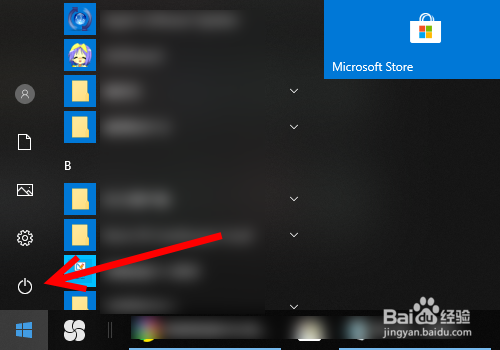
2、页面弹出选项,点击关机或者重启电脑。
如果重启之后还不行的话,把插在电脑主机上的鼠标线拔出,再重新插入,然后再重启电脑。
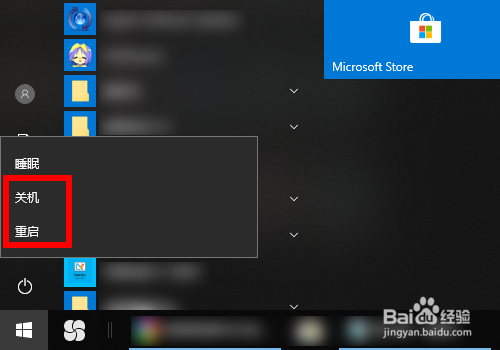
3、拔出重新插入之后还无法使用,点击电脑的控制面板。
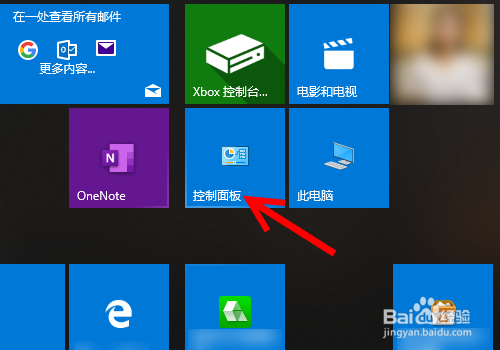
4、进入控制面板,点击鼠标。
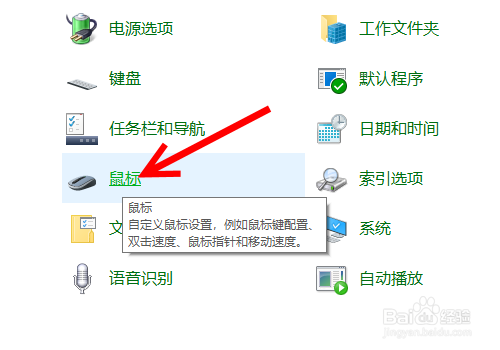
5、进入鼠标属性,点击滑轮。
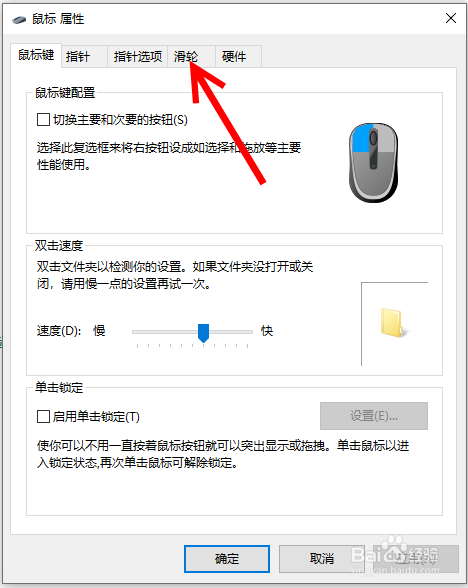
6、进入滑轮界面,勾选一次滚动下列行数,选择3或者6。
一次滚动显示以下数据的字符选择3或者6,然后点击应用,再点击确定。
如果以上方式都尝试了之后都不行,那很有可能是鼠标已经坏掉了,建议更换新的鼠标。
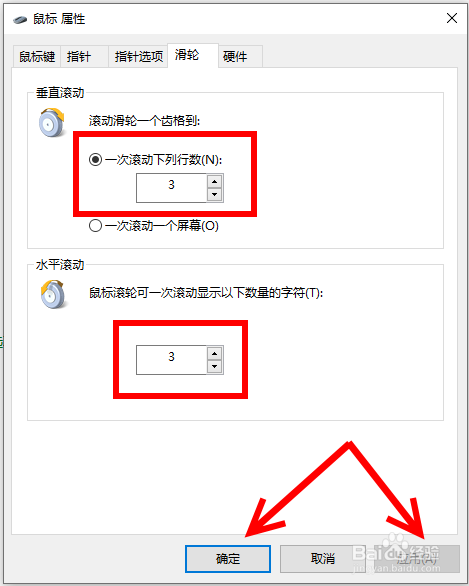
7、方法总结
一、重启电脑
1、首先点击电脑的win图标。
2、页面弹出选项,点击关机或者重启电脑。
3、把鼠标线拔出,重新插入,再重启电脑。
二、重置鼠标
点击电脑的控制面板。点击鼠标。点击滑轮。
一次滚动下列行数、字符,选择3或者6。
点击应用,再点击确定即可。
三、更换新的鼠标。
以上方式尝试了都不行,可能是鼠标坏掉了,建议更换新的鼠标。
声明:本网站引用、摘录或转载内容仅供网站访问者交流或参考,不代表本站立场,如存在版权或非法内容,请联系站长删除,联系邮箱:site.kefu@qq.com。
阅读量:100
阅读量:152
阅读量:110
阅读量:166
阅读量:56